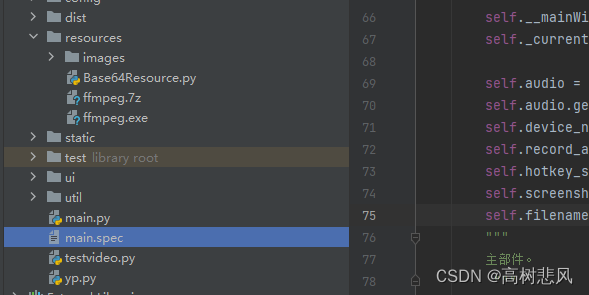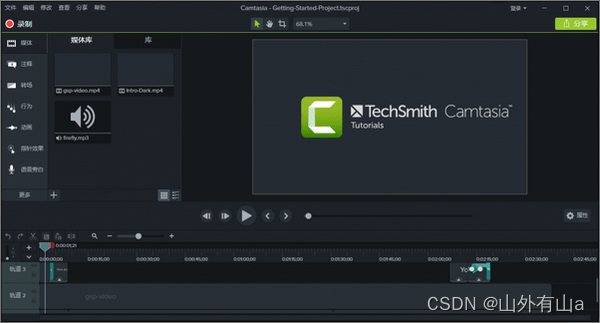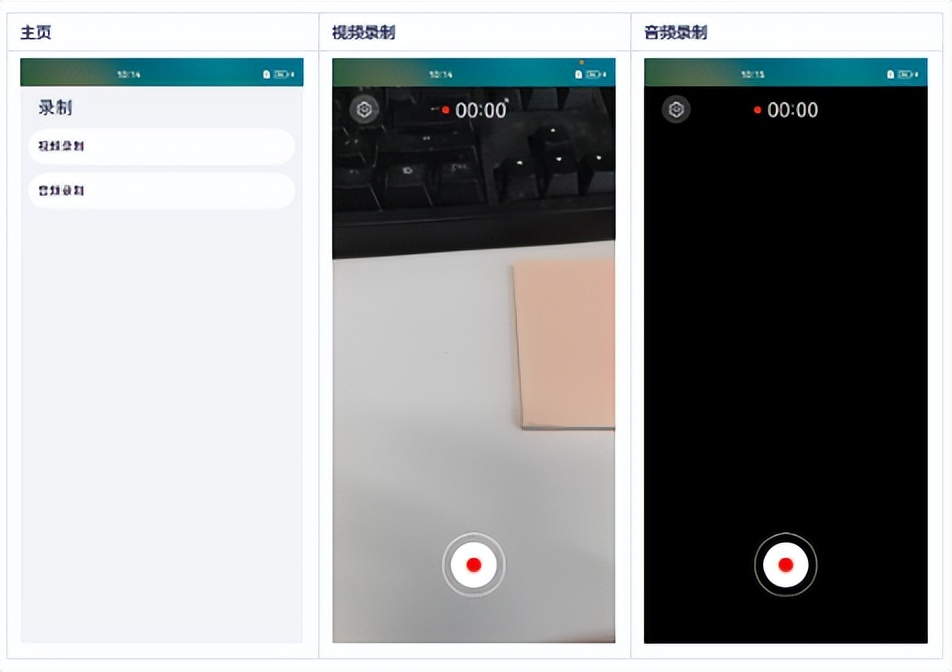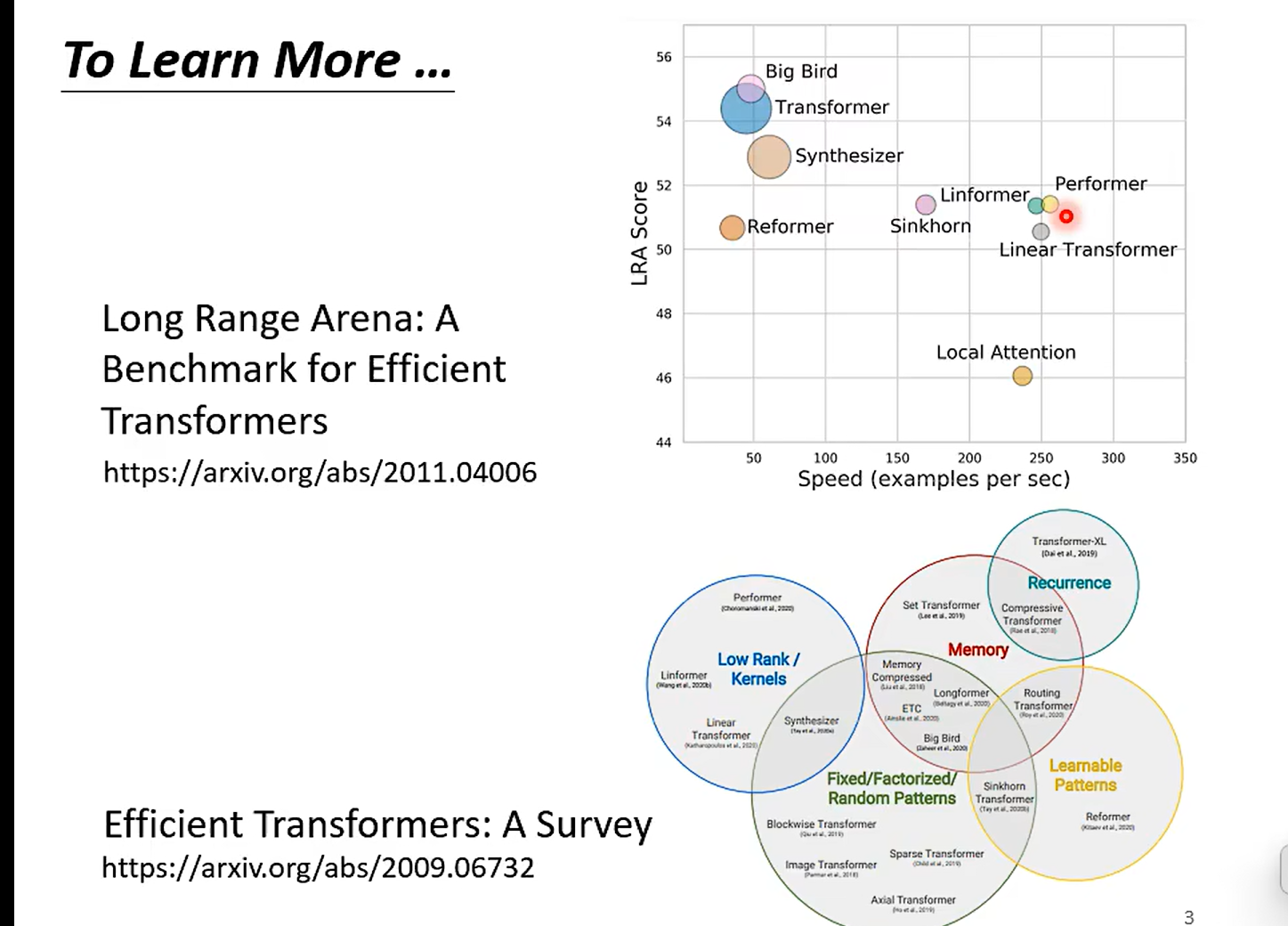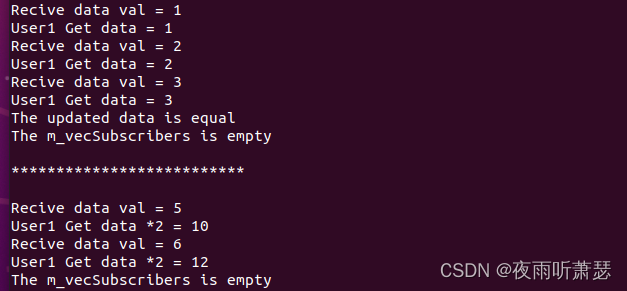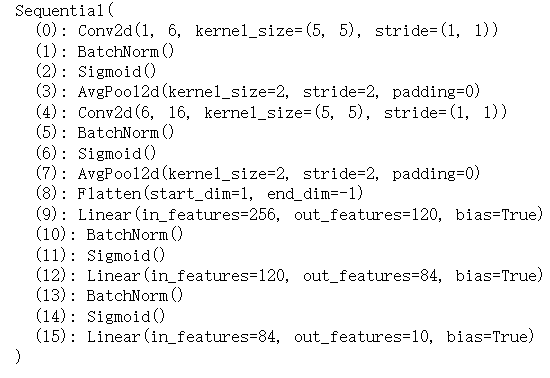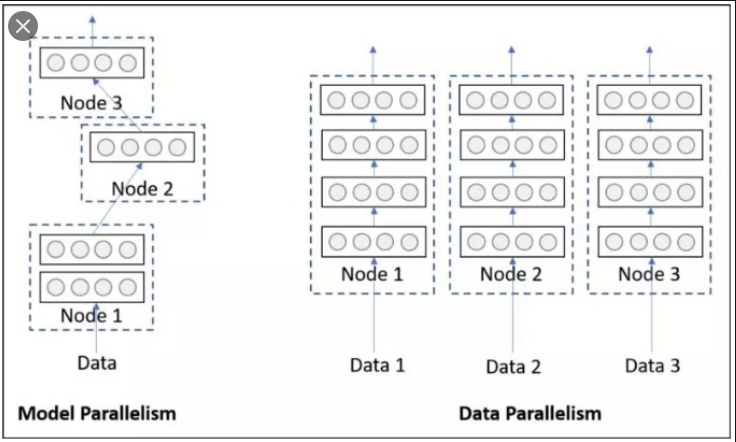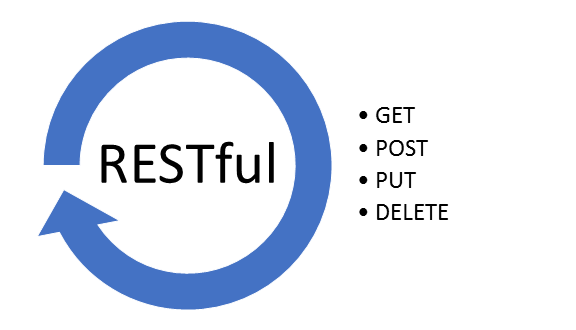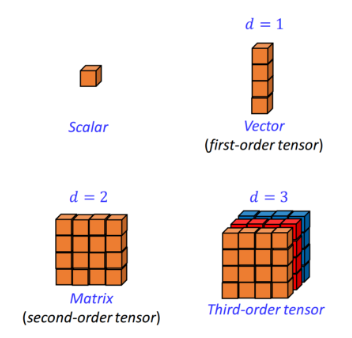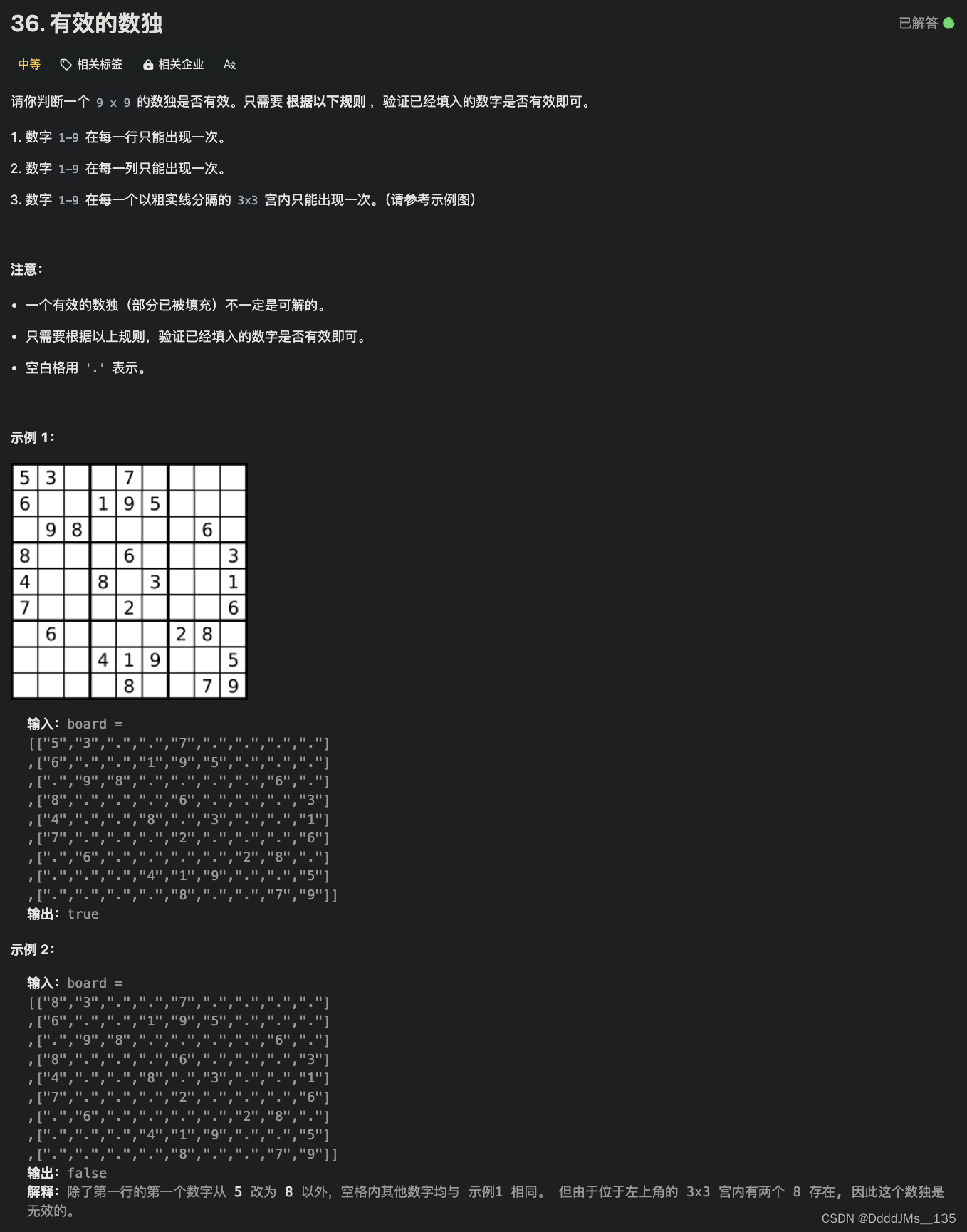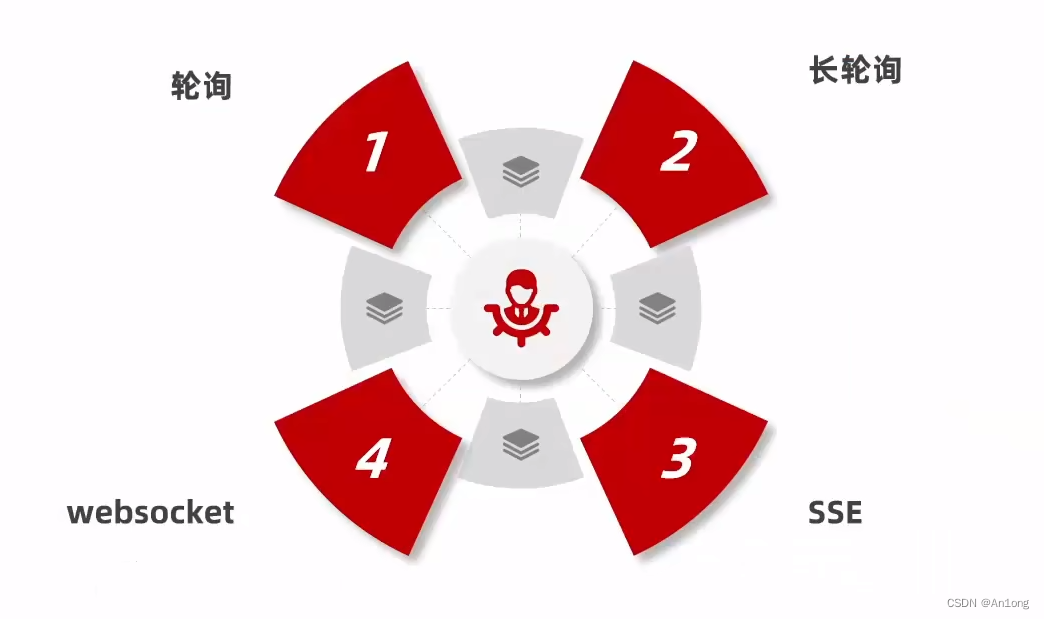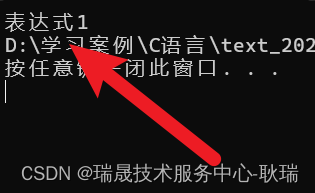在本文中,我们将介绍如何使用批处理脚本来实现在 Android 设备上进行屏幕录制,并将录制的视频文件传输到计算机上。这个脚本利用了 Windows 的批处理脚本和 Android 的 adb 工具。
背景
在进行 Android 应用开发、教学演示或问题排查时,我们经常需要录制设备屏幕以展示操作过程或记录特定行为。而在进行屏幕录制时,我们通常希望能够快速、方便地完成录制,并将录制的视频文件传输到计算机上进一步处理或分享。
实现步骤
获取时间戳:首先,我们使用 PowerShell 命令来获取当前时间的时间戳,以确保每次录制生成的视频文件名都是唯一的。
@echo off for /f %%A in ('powershell -Command "Get-Date -Format yyyy_MMdd_HHmm_ss"') do set "timestamp=%%A" echo Timestamp: %timestamp%这段代码会将当前时间以
yyyy_MMdd_HHmm_ss格式存储到timestamp变量中。启动屏幕录制:接下来,我们使用 adb 命令在 Android 设备上启动屏幕录制功能,并将录制的视频保存到设备的指定路径。
adb shell screenrecord --verbose /sdcard/%timestamp%.mp4 &这行代码会在设备上启动屏幕录制,并将录制的视频保存到设备的
/sdcard目录下,文件名为当前时间戳。传输录制的视频文件:最后,我们使用 adb 命令将录制的视频文件从 Android 设备传输到计算机上。
adb pull /sdcard/%timestamp%.mp4这行代码会将设备上指定路径的视频文件下载到当前目录下。
使用方法
- 确保计算机已安装了 Android 平台工具(包括 adb)。
- 将上述代码保存为批处理文件(例如
record_screen.bat)。 - 将 Android 设备连接到计算机,并确保已启用开发者选项和 USB 调试功能。
- 在命令行中运行批处理文件,即可开始屏幕录制。
总结
使用上述批处理脚本,我们可以快速、方便地在 Android 设备上进行屏幕录制,并将录制的视频文件传输到计算机上。这对于开发、演示和教学等场景都非常实用。